WhatsApp или «ватсап» — приложение для мгновенного обмена текстовыми сообщениями с поддержкой голосовой и видеосвязи через Интернет.
Мессенджер распространяется бесплатно и доступен для мобильных устройств на базе Android, iOS и Windows Phone.
Содержание
- 1 Как установить WhatsApp на телефон с Android
- 1.1 Через Play Маркет
- 1.2 Через официальный сайт
- 2 Настройка WhatsApp
- 2.1 Контакты
- 2.2 Уведомления
- 2.3 Чаты
- 2.4 Аккаунт
- 2.5 Данные и хранилища
Как установить WhatsApp на телефон с Android
WhatsApp поддерживается всеми мобильными устройствами на базе Android версии 2.3.3 и выше. Загрузить приложение можно через Play Маркет или официальный сайт разработчика. Ниже рассмотрим их более подробное, а затем расскажем, как настроить Ватсап.
Через Play Маркет
Перед тем, как установить Ватсап на телефон, убедитесь, что устройство подключено к мобильной сети или Wi-Fi. После этого выполните следующие действия:
Шаг 1. Откройте меню и выберите приложение «Play Маркет».

Шаг 2. В строке поиска введите «WhatsApp» и кликните на первое приложение из списка предложенных.

Шаг 3. Откроется страница мобильного приложения. Нажмите на кнопку «Установить» и выдайте WhatsApp все необходимые разрешения, чтобы начать загрузку.

Дождитесь окончания и установки и нажмите на кнопку «Открыть», чтобы запустить мессенджер. Либо воспользуйтесь ярлыком на экране или в главном меню.
Обратите внимание: пользоваться WhatsApp можно и с компьютера, через web-версию приложения. Но для этого все равно потребуется установить мессенджер на телефон.
Через официальный сайт
Если по каким-то причинам у вас нет доступа к Play Store, то загрузить приложение можно через официальный сайт. Для этого:
Шаг 1. Откройте любой браузер на компьютере и перейдите на официальный сайт приложения.

Шаг 2. В шапке сайта найдите и выберите «Скачать». Страница обновится.
Шаг 3. В левой части экрана выберите нужную платформу.
Шаг 4. На открывшейся странице нажмите зеленую кнопку «Скачать сейчас», чтобы загрузить последнюю версию Android приложения.

Шаг 5. Подключите мобильное устройство к компьютеру по USB и скопируйте на него загруженный .apk файл.
Шаг 6. Откройте приложение «Проводник» на планшете или смартфоне и запустите WhatsApp.apk, чтобы начать установку мессенджера. Дождитесь ее окончания.
Шаг 7. Если вы не можете начать установку, то разрешите установку приложений из неизвестных источников. Для этого перейдите в меню «Настройки» — «Безопасность».

Приложение установлено. Запустить мессенджер можно сразу, через ярлык для быстрого доступна на главном экране или меню.
Если вы запускаете приложение впервые, то вам будет предложено создать новый аккаунт. Для этого укажите мобильный номер и подтвердите регистрацию с помощью SMS-кода. После этого укажите имя и выберите фото профиля — эти данные будут видны собеседникам. Если ранее вы уже пользовались мессенджером на другом устройстве, то сможете восстановить журнал звонков и историю переписок.

Обратите внимание: Поставить Ватсап можно и на Wi-Fi устройство (без SIM-карты), но для этого придется воспользоваться дополнительным телефоном или планшетом с возможностью приема SMS-сообщений или звонков во время процесса подтверждения аккаунта.
Контакты
WhatsApp автоматически синхронизирует данные телефонной книги, поэтому список доступных чатов сразу отобразится на экране. Кликните на диалог, чтобы начать переписку или сделать звонок.
Уведомления
По умолчанию Ватсап проигрывает звуки входящих и исходящих сообщений, звонков. Изменить параметры можно через меню «Настройки» — «Уведомления». Здесь вы можете разрешить или запретить вибрацию, всплывающие уведомления, выбрать мелодию звонка.
Чаты
В меню «Чаты» вы можете изменить размер шрифта, выбрать обои (фото из галереи, сплошной цвет, стандартные, библиотека WhatsApp), настроить параметры резервного копирования. Если вы хотите архивировать или удалить все чаты, то кликните на пункт «История», а затем выберите нужный вариант.
Аккаунт
В меню «Аккаунт» вы можете настроить данные приватности, видимость персональных данных (геоданные, статус, фото профиля, другие сведения). Здесь же можно активировать двухшаговую проверку и удалить аккаунт.
Данные и хранилища
Для контроля трафика вы можете разрешить или запретить автозагрузку медиа при разных типах подключения к Интернету (Wi-Fi, мобильная сеть, роуминг). Здесь же доступна статистика по использованию сети (количество отправленных и полученных сообщений), данные хранилища.
Теперь вы знаете, как пользоваться Ватсап и что нужно для того, чтобы установить и настроить приложение.

Подключить Ватсап захотят те, кто мечтает о неограниченном бесплатном общении! Нуждаетесь в безопасном и комфортном мессенджере, оснащенном передовыми функциями? Вы сделали правильный выбор – давайте установим программу и зарегистрируемся вместе.
Загрузка и установка
Подключение Ватсап начинается с установки приложения – иначе ничего не получится. Оно распространяется бесплатно и без ограничений, доступно любому пользователю.
- Откройте магазин Гугл Плей Маркет на Андроиде или Эпп Стор на Айфоне;
- Введите название программы Ватсап в поисковую строку и запустите поиск;
- Найдите нужный результат в выдаче;
- Кликните на кнопку «Установить»;

- При необходимости введите код-пароль или отпечаток пальца;
- Дождитесь успешного окончания загрузки.
На некоторых смартфонах мессенджер уже встроен в прошивку и дополнительно устанавливать его не придется!
Подключить Вацап на телефон или компьютер можно через официальный сайт разработчика:
- Откройте портал Ватсапа и кликните на кнопку «Скачать» на верхней панели;
- Выберите нужную операционную систему;

- Если вы скачиваете программу на смартфон, будете автоматически перенесены в магазин Гугл или Эппл;
- Если хотите подключить мессенджер на компьютер, будет скачан установочный файл;
- Запустите его и следуйте инструкциям на экране.
Есть небольшое исключение – вы можете подключить Ватсап на компьютер без установки приложения:
- Откройте официальный сайт разработчика;
- Найдите вкладку «Ватсап Веб» на верхней панели;
- Перейдите на страницу и введите данные для авторизации, чтобы подключить программу.

Первый шаг сделан! Чтобы включить WhatsApp на телефоне или компьютере, нужно авторизоваться – об этом мы поговорим ниже.
Регистрация и настройка
Вы смогли бесплатно включить Ватсап на телефоне – приложение установлено и готово к работе. Приступаем к регистрации!
- Откройте мессенджер Ватсап;
- Выберите страну пребывания и формат телефонного номера;
- Введите свой мобильный в соответствующее поле;
- Нажмите на кнопку «Далее», чтобы подключить;
- Ждите получения проверочного кода – поступит в СМС-сообщении;



- Впишите шестизначный код в специальное поле и щелкните по значку подтверждения;
- Введите имя профиля в появившуюся строку;
- Кликните на иконку фотоаппарата, чтобы загрузить фото из галереи или сделать снимок камерой;
- Щелкните по значку «Далее»;
- Несколько секунд будет происходить автоматическая инициализация. Готово!


Мы обсудили, как подключить Ватсап на смартфоне – инструкции для Айфона и Андроида будут полностью совпадать. Давайте попробуем подключить компьютерную версию?
Вы можете воспользоваться веб-сервисом или подключить отдельное приложение Ватсапа для ПК, алгоритм останется идентичным:
- Откройте страницу авторизации на компьютере – вы увидите кьюар-код;
- Возьмите в руки смартфон и перейдите к настройкам;
- Найдите строчку «Ватсап Веб»;
- Кликните на плюсик, а затем на значку «Сканировать»;
- Наведите камеру на экран;
- Отсканируйте кьюар-код смартфоном;



- Через пару секунд произойдет синхронизация – вы сможете воспользоваться десктопной версией.
Как подключиться к Ватсапу, теперь понятно – пройдемся по основным настройкам? Вы можете изменить личный профиль и наслаждаться общением.
Первичная настройка
Мессенджер разработан таким образом, что пользователи могутперсонализировать аккаунт по множеству параметров. Мы пройдемся по основным пунктам и обсудим, как подключить WhatsApp и настроить его.
Сначала нужно открыть настройки!
- На Андроиде нажмите на три точки в верхнем правом углу и найдите соответствующий пункт меню;
- На Айфоне кликните на шестеренку справа снизу.


Вы увидите небольшое меню Ватсапа, состоящее из нескольких разделов. Разберем самые важные!
Учетная запись (или Аккаунт):
- Настройки конфиденциальности. Можно разрешить или запретить просмотр статуса, фото профиля, личных сведений и времени посещения;
- Отображение геоданных;
- Список заблокированных пользователей;
- Установка двухшаговой проверки – приложение будет защищено пин-кодом;
- Удаление учетки или изменение номера.

Чаты:
- Выбор обоев;
- Возможность сохранять фотографии в галерею смартфона;
- Резервные копии;
- Архивация чатов.

Уведомления:
- Выбирайте звук и вибрацию для сообщений;
- Устанавливайте оповещения для групп;
- Выбирайте тип уведомлений.

Данные и хранилище:
- Выбор параметров автозагрузки медиа;
- Активация экономии данных во время звонка;
- Просмотр статистики и хранилища.

Также есть раздел Помощь, где вы сможете найти ответы на свои вопросы и написать вопрос модераторам приложения, если вдруг у вас возникли какие-либо проблемы.

Вы узнали, как подключить Ватсап на телефон или компьютер. Надеемся, вопросов не осталось! Штудируйте наши инструкции, применяйте на практике и приступайте к переписке с друзьями, коллегами и родными.
На чтение 5 мин. Опубликовано 24.04.2020
Whatsapp – популярный мобильный мессенджер для операционных систем Андроид и iOS. Его использование совершенно бесплатно. Программа позволяет обмениваться мгновенными сообщениями и файлами, совершать аудио- и видеозвонки с использованием Интернета. Поговорим более подробно, как установить ее на смартфон.
Содержание
- Как установить Ватсап на Android
- Устанавливаем Ватсап на iPhone
- Как установить с помощью .apk
- Настройка приложения
Как установить Ватсап на Android
На телефон под управлением операционной системы Андроид Вацап можно установить традиционным способом – с использованием стандартного репозитория программного обеспечения Google Play. Для этого потребуется выполнить следующие действия.
- Запустить на телефоне приложение Google Play. Для этого в меню программ или на рабочем столе необходимо найти соответствующий значок и нажать на него.
- В строчке поиска ввести правильное название приложения на английском языке – WhatsApp. Затем нажать значок увеличительного стекла или клавишу Enter на виртуальной клавиатуре.
- После того, как Google Play найдет программу, нужно перейти на ее официальную страницу. Для этого нужно нажать пальцем на подходящий результат поиска.
- На официальной странице WhatsApp будет кнопка «Установить». Необходимо ее нажать.
- После нажатия кнопки нужно подождать, пока на устройство загрузиться файл и пока система произведет его установку.
Когда процедура будет завершена, на рабочем столе и в меню приложений (если оно предусмотрено графической оболочкой) появиться значок программы. Для запуска нужно нажать на него.

Использование WhatsApp требует прохождения простой процедуры регистрации. Она потребует от пользователя выполнить следующие действия:
- запустить приложение;
- на главном экране ввести номер своего телефона без восьмерки;
- подтвердить указанный абонентский номер, нажав ОК;
- дождаться получения SMS-сообщения и ввести в появившемся окне код из него;
- ввести свое имя или псевдоним, который будет отображаться во время обмена короткими сообщениями;
- нажать кнопку «Далее».
Все, WhatsApp можно использовать.
При установке приложения на Android следует учитывать некоторые важные нюансы. Вот основные.
- На некоторых прошивках нет Google Play. Чаще всего это кастомные ОС. Однако в последнее время с такими прошивками стали поставлять и фабричные смартфоны (например, Huawei и Honor). Поэтому для доступа к репозиториям Андроид на таких устройствах требуется предварительно установить Google Play. Программу можно скачать с официального сайта Google.
- Можно не искать официальную страницу в WhatsApp, а сразу на нее перейти по ссылке. Она расположена по адресу https://play.google.com/store/apps/details?id=com.whatsapp&hl=ru.
- Перед началом установки необходимо удостовериться, что гаджет имеет достаточно памяти для хранения программных файлов. Если ее не хватит, софт попросту не установится. При недостатке памяти нужно очистить ее, удалив часть ненужных файлов или программ.
- Важно, чтобы пользователь имел аккаунт в Google и был авторизован. В противном случае установка программного обеспечения из Google Play будет недоступна.
Устанавливаем Ватсап на iPhone
Процедура установки Ватсап на устройства производства компании Apple несколько отличается. Она потребует выполнить следующие действия:
- запустить приложение AppStore;
- ввести в строку поиска официальное название мессенджера на английском языке – WhatsApp;
- нажать значок увеличительного стекла;
- кликнуть по значку программы;
- нажать «Установить»;
- дождаться, когда завершится процедура инсталляции.
После также потребуется регистрация. Она ничем не отличается от процедуры на устройствах под управлением операционной системы Андроид.
Как установить с помощью .apk

Если на Андроид-устройстве отсутствует магазин Google Play и пользователь не хочет его устанавливать, он может инсталлировать Ватсап с помощью файла .apk. Такие файлы представляют собой установочные пакеты для ОС Android, которые являются аналогом исполняемых файлов .exe на Windows.
Скачать .apk WhatsApp предлагает огромное количество самых разных ресурсов. Но загружать его из подозрительных источников не рекомендуется – программный код приложения может быть изменен. В результате правок оно может передавать личные данные владельца телефона злоумышленникам и даже списывать денежные средства с электронных кошельков, банковских счетов, мобильного баланса. Поэтому единственный безопасный вариант загрузки – с официального сайта разработчика. Скачать .apk можно здесь: https://www.whatsapp.com/download/.
Чтобы установить программу на телефон с использованием .apk-файла, потребуется выполнить следующие действия:
- запустить браузер;
- перейти по адресу: https://www.whatsapp.com/download/;
- выбрать загрузку для Android;
- перейти в настройки, в разделе «Безопасность» поставить галочку напротив пункта «Неизвестные источники»;
- запустить приложение «Загрузки»;
- найти скачанный .apk и нажать по нему;
- подтвердить начало установки и дождаться завершения процедуры.
Настройка приложения
Когда программа установлена, нужно ее настроить. Для этого нужно запустить софт, вызвать главное меню и нажать «Настройки».

Там можно:
- установить подходящую мелодию уведомлений, включить или отключить их;
- добавить дополнительную проверку при авторизации, которая требует введение PIN-кода SIM-карты;
- привязать другой абонентский номер;
- изменить оформление главного экрана.
Если пользователь хочет, чтобы при обмене сообщениями или звонках отображалась его фотография, он может ее загрузить.
![]()
Для этого надо:
- перейти в раздел «Настройки»;
- под значком аватара нажать «Правка»;
- выбрать «Сделать снимок» или «Загрузить».
Программа позволяет сфотографироваться или загрузить фото из галереи гаджета.
Также можно сделать резервную копию переписок. Она сохранит сообщения в облаке, если телефон сломается или произойдет сбой в работе программного обеспечения.

Для этого надо:
- перейти в раздел «Настройки»;
- зайти в подраздел «Чаты»;
- нажать «Резервная копия».

Также в разделе настроек можно приглашать друзей из социальных сетей. Для этого доступны Facebook, VK, Instagram и другие.
Разберём довольно простую задачу – как установить Ватсап на телефон. Это самый популярный в России мессенджер, установленный на более чем 71% смартфонов. Обычно он устанавливается из официальных магазинов приложений, но есть и более сложные пути. Один из этих путей затрагивает взломанные iPhone.
Содержание
- Как установить на Android
- Как установить на iOS
- Создание профиля в Ватсап
- Плюсы пользования Ватсапом и распространённые ошибки при установке
Как установить на Android
Существуют два способа установки WhatsApp на смартфоны и планшеты с Android. Способ первый – через Play Маркет, с использованием учётной записи Google. Способ второй – со сторонних сайтов, поиск которых лежит на совести пользователя.
Подключение Ватсап через Play Market
Чтобы получить доступ в Google Play (он же Play Маркет), создайте на смартфоне Google-аккаунт. В процессе регистрации у вас появится аккаунт в виде электронной почты и пароля. Теперь можно приступать к установке мессенджера:
- Откройте Play Маркет на смартфоне или планшете;
- Дождитесь загрузки и введите в поисковую строку фразу WhatsApp (можно на русском – ватсап, вотсап, вацап или как-нибудь по-другому);
- Нажмите кнопку «Установить» и дождитесь завершения установки.
Готово – мессенджер установлен, на одном из рабочих столов появится ярлык запуска. Теперь остаётся настроить приложение, создав профиль.
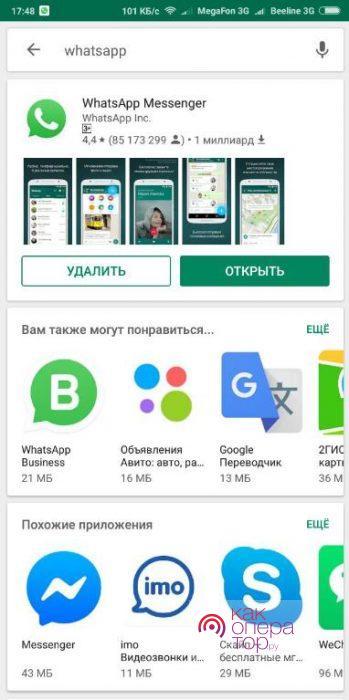
Как установить Ватсап из проверенных сайтов
В сети работают тысячи сайтов, с которых можно бесплатно скачать установочный файл мессенджера «WhatsApp». В качестве примера приведём форум 4pda.ru. Здесь можно скачать практически любое приложение, но только после регистрации. Зарегистрируйтесь на форуме и повторите попытку.
Следующий этап – установка Ватсапа на телефон. Но не всё так просто – при запуске файла Андроид начнёт ругаться на отсутствие необходимых разрешений. Чтобы установить какое-либо приложение со стороннего сайта, разрешите установку из ненадёжных источников. Пройдите в «Настройки – Безопасность» и поставьте галочку «Неизвестные источники». В последних версиях Андроид это меню располагается по пути «Настройки – Расширенные настройки – Конфиденциальность».
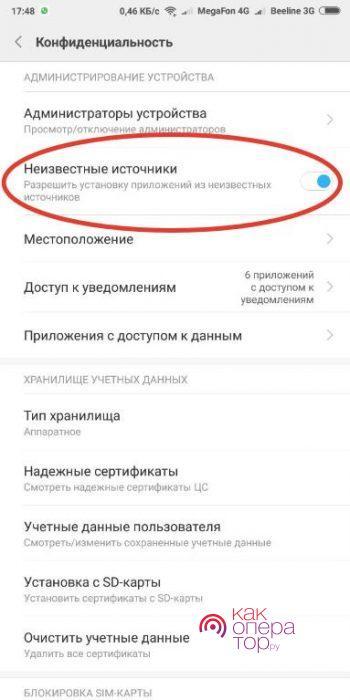
Как установить два приложения Ватсап на один телефон
Сторонних клиентов WhatsApp для Андроид нет. Способ запустить мессенджер под двумя аккаунтами сразу есть. Скачайте «Parallel Space – Multi Accounts», установите и запустите его – оно самостоятельно приложения, для которых можно создать дубли. Выберите в этом списке «WhatsApp» – ярлык дубликата появится на одном из рабочих столов. И он будет работать отдельно от уже установленной версии.
В смартфонах Xiaomi есть функция «Второе пространство». Оно создаёт независимую копию телефона со своим набором приложений. В отличие от Parallel Spaces, WhatsApp сюда придётся устанавливать заново.
Как установить на iOS
С Андроидом разобрались – теперь дадим пошаговые инструкции для iOS. Здесь мессенджер устанавливается тремя способами – через App Store, iTunes и через iTools.
App Store
Этот способ самый простой – запустите App Store на iPhone, в поле поиск введите название приложения «WhatsApp». Нажмите кнопку установки и дождитесь завершения операции – на рабочем столе появится ярлык приложения. Теперь можно приступать к его настройке.
iTunes
Второй способ подразумевает использование iTunes для ПК. Установите приложение на компьютер, запустите, авторизуйтесь с Apple iD. Пройдите в раздел App Store и найдите в нём «Whats App». Нажмите кнопку «Загрузить», дождитесь загрузки, пройдите в меню «Программы», найдите там мессенджер и нажмите кнопку «Установить». Подключите iPhone к компьютеру и дождитесь завершения установки. На самом деле, проще установить мессенджер непосредственно со смартфона, чем использовать iTunes.
Файл IPA
Третий способ установки ориентирован на взломанные iPhone, подвергшиеся джейлбрейку. Для установки понадобятся файл IPA с мессенджером WhatsApp и приложение iTools для ПК. Установите приложение, подключите айфон к компьютеру. Зайдите в iTools, найдите меню «Приложения», задайте путь к IPA-файлу. Установка мессенджера закончится примерно через пару минут.
Найдите файл IP на популярном форуме 4pda – использоваться другие источники не советуем.
Создание профиля в Ватсап
После установки WhatsApp необходимо создать профиль. Чтобы создать профиль, запустите приложение, примите положения условий предоставления услуг и политики конфиденциальности, введите на следующем экране номер телефона. В течение 1-2 минут на телефон поступит подтверждающее SMS с кодом – оно будет считано мессенджером самостоятельно. На следующем этапе введите желаемое имя и задайте аватарку.
Плюсы пользования Ватсапом и распространённые ошибки при установке
Основные достоинства WhatsApp:
- Бесплатный обмен сообщениями с другими пользователями;
- Бесплатные звонки и видеозвонки по всему миру;
- Не нагружает процессор смартфона, как это делает Skype;
- Можно обмениваться фотографиями, видеороликами и произвольными файлами.
Whats App практически полностью убил SMS и MMS, будучи бесплатным и многофункциональным.
Проблем при установке мессенджера почти не бывает. Самая частая – нехватка памяти. Почистите пользовательскую память и попробуйте ещё раз. Рекомендуемый объём свободного места – не менее 100 Мб (советуем освободить мегабайт 500 минимум). Что касается ошибки «неизвестный код -24», то для её ликвидации необходимо удалить скрытую папку «com.whatsapp», находящейся в «/data/data» – используйте для этого файловый менеджер. Следуя нашим инструкциям, вы сможете избежать ошибок при установке этого популярного мессенджера.
В этой пошаговой инструкции расскажем как установить WhatsApp на телефон бесплатно. Почему акцент на слове «бесплатно»? Потому что некоторые сайты предлагают посетителям отправить платную смску или загрузить приложение после оформления подписки за отключение рекламы. Здесь ничего этого нет — только официальный способ установки по ссылкам от разработчика.
Шаг 1
Откройте страницу «WhatsApp для телефона» на нашем фан-сайте whapp-club.com и пролистайте вниз. Ваша операционная система будет определена автоматически. Для Android вы увидите ссылки на apk файл и Play Market, а для iOS — на App Store.
Либо воспользуйтесь страницей загрузки на официальном сайте.
Шаг 2
Пройдите по ссылкам и нажмите кнопку «Установить». На скриншотах ниже видно, куда нажимать на разных устройствах:


В случае с APK-файлом — его нужно будет запустить из папки загрузок браузера с помощью установщика пакетов и предоставить разрешения на доступ к личной информации. Такой способ подойдет тем, у кого не работает Google Play на смартфоне.
Шаг 3
На Android:
Примите политику конфиденциальности и условия предоставления услуг, затем введите свой номер телефона и подтвердите его кодом из SMS-сообщения. После этого разрешите WhatsApp доступ к контактам, медиа и файлам на своем устройстве, нажав в появившемся окне кнопку «Далее». Смотрите скриншоты:
Осталось только ввести свое имя — и можно начинать общение. Переписка и звонки возможны с людьми, которые есть в записной книжке вашего смартфона, поэтому чтобы начать общение с новыми незнакомыми номерами, предварительно сохраните их туда.
На iPhone:
После установки Ватсап на iPhone и после первого запуска приложение попросит принять условия предоставления услуг, разрешить отправку уведомлений, чтобы не пропускать входящие сообщения и звонки, и ввести свой номер телефона.


Введенный номер будет вашим уникальным идентификатором. К нему будет привязана личная информация аккаунта и история переписок. При первой регистрации его нужно будет подтвердить кодом из входящего сообщения.
Затем введите свое имя и разрешите приложению доступ к списку контактов, чтобы вместо номеров телефонов в чатах высвечивались их имена из записной книжки. Отправлять сообщения и звонить можно также только своим контактам, поэтому сделать это нужно обязательно.
На этом установка мобильной версии приложения завершена. Теперь вы можете установить WhatsApp на ПК и ноутбук или использовать веб-версию мессенджера через браузер без установки.
Читайте также: как пользоваться WhatsApp.
Содержание
- Как установить WhatsApp на телефон
- Android
- Способ 1: Google Play Маркет
- Способ 2: APK-файл
- Способ 3: Компьютер
- iOS
- Способ 1: App Store
- Способ 2: iTunes
- Способ 3: Файл IPA
- Вопросы и ответы

Мессенджеры на сегодняшний день занимают почетное место в перечне наиболее часто используемых владельцами смартфонов приложений, что неудивительно, ведь эти инструменты действительно удобны и предоставляют своим пользователям массу возможностей. Рассмотрим, как бесплатно получить на своем телефоне установленное и готовое к использованию приложение-клиент WhatsApp – популярнейшего сервиса для общения и обмена информацией через интернет.
Несмотря на тот факт, что разработчики Ватсап, активно продвигая свой кроссплатформенный продукт в массы, создали все условия для быстрого и беспроблемного получения мессенджера пользователями вне зависимости от используемой ОС, иногда у последних могут возникнуть некоторые сложности с инсталляцией. Поэтому рассмотрим по три метода установки WhatsApp для двух самых популярных на сегодняшний день мобильных платформ — Android и iOS.
Итак, в зависимости от того какая операционная система управляет наличествующим смартфоном, производятся определенные действия, предполагающие в результате своего выполнения инсталляцию Ватсап. В любом варианте установить мессенджер в телефон совсем несложно.

Android
Пользователи WhatsApp для Android составляют наиболее многочисленную аудиторию сервиса, а присоединиться к ним, установив приложение-клиент мессенджера в свой смартфон можно следующими способами.
Способ 1: Google Play Маркет
Самым простым, быстрым и удобным методом инсталляции Ватсап в Андроид-смартфон является использование функционала фирменного магазина приложений Google Play Маркет, предустановленного практически на всех девайсах, работающих под управлением рассматриваемой ОС.

- Переходим по ссылке ниже либо открываем Плей Маркет и находим страничку мессенджера в магазине, введя запрос «WhatsApp» в поле поиска.
Скачать WhatsApp для Android из Google Play Маркета

- Тапаем «Установить» и ожидаем, пока приложение загрузится, а затем автоматически инсталлируется в девайс.

- Касаемся кнопки «ОТКРЫТЬ», которая станет активной по завершении установки Ватсап на страничке в Маркете, либо запускаем средство с помощью значка мессенджера, появившегося в перечне программ и на рабочем столе Android. Все готово для ввода регистрационных данных или создания новой учетной записи участника сервиса и дальнейшего использования сервиса.

Способ 2: APK-файл
При нежелании использовать сервисы Гугл или невозможности их эксплуатации из-за специфики установленной в смартфоне прошивки, для инсталляции WhatsApp можно воспользоваться APK-файлом – своеобразным дистрибутивом приложений для ОС Андроид. В отличие от создателей других популярных мессенджеров, разработчики ВатсАп предоставляют возможность загрузки apk-файла последней версии средства для обмена информацией с собственного официального сайта, что практически гарантирует безопасность использования пакета.
Скачать apk-файл WhatsApp c официального сайта

- Открываем в браузере смартфона ссылку, указанную выше, тапаем «СКАЧАТЬ СЕЙЧАС».

Подтверждаем необходимость загрузки apk-файла и дожидаемся ее завершения.

- Открываем «Загрузки»

либо запускаем любой Менеджер файлов для Android и переходим по пути, куда был скачан дистрибутив (по умолчанию это – «Внутренняя память» — «Download»).


- Открываем «WhatsApp.apk» и тапаем «Установить». При появлении возможности выбора используемого для инсталляции средства указываем «Установщик пакетов».

В случае отображения уведомления о заблокированной возможности инсталляции пакетов, полученных не из Плей Маркета, нажимаем «Настройки» и включаем в параметрах пункт «Неизвестные источники» путем установки отметки в чекбоксе или активации переключателя (зависит от версии Андроид). После предоставления системе разрешения, возвращаемся к апк-файлу и открываем его повторно.

- Нажимаем «УСТАНОВИТЬ» на экране инсталлятора пакетов, ждем, пока необходимые компоненты будут перенесены в память смартфона – появится уведомление «Приложение установлено».

- ВатсАп для Android инсталлирован, касаемся кнопки «ОТКРЫТЬ» на экране завершившего свою работу установщика или запускаем средство, тапнув по значку мессенджера, появившемуся в списке приложений, и переходим к авторизации/регистрации пользователя.

Способ 3: Компьютер
В ситуации, когда установку Ватсап для Андроид провести вышеописанными методами не удается, остается применить наиболее кардинальный метод – перенос апк-файла в телефон с помощью специализированной Windows-утилиты. В примере ниже в качестве такого инструмента используется InstALLAPK.

- Скачиваем на диск компьютера с официального сайта разработчика файл «WhatsApp.apk», ссылку можно найти в описании предыдущего способа установки мессенджера.

- Загружаем инсталлируем и запускаем утилиту InstALLAPK.

- Активируем в настройках Андроид разрешение на установку приложений из неизвестных источников, а также режим «Отладки по USB».
Подробнее: Как включить режим отладки по USB на Андроид

После выполнения подготовки нужно подключить смартфон к USB-порту ПК и убедиться, что устройство определилось в программе ИнсталлАПК.

- Открываем Проводник Windows и переходим по пути расположения загруженного apk-файла. Дважды кликаем по «WhatsApp.apk», что добавит нужные компоненты в утилиту InstALLAPK.

- Переходим к ИнсталлАПК и нажимаем кнопку «Установить WhatsApp».

Процесс инсталляции начнется автоматически.

- По завершении переноса мессенджера в телефон окошко InstALLAPK продемонстрирует заполненный индикатор выполнения,

а WhatsApp появится в списке инсталлированных в девайсе программных инструментов.

iOS
От владельцев смартфонов Apple, планирующих использовать WhatsApp для iPhone так же, как и от пользователей других мобильных платформ, не потребуется никаких особых усилий, чтобы установить приложение-клиент мессенджера. Осуществляется это несколькими способами.
Способ 1: App Store
Проще всего получить Ватсап на своем айФоне, используя возможности АппСтор – магазина приложений, который является неотъемлемой частью экосистемы Apple и предустановлен в каждом смартфоне производителя.

- На iPhone переходим по ссылке ниже либо открываем App Store, тапаем «Поиск» и вводим в поле запрос «Whats App», далее касаемся «Search».
Скачать WhatsApp для iPhone из Apple App Store

Обнаружив приложение «WhatsApp Messenger» в поисковой выдаче, касаемся его значка, что откроет страницу мессенджера в магазине Apple где можно получить подробную информацию о программе.

- Нажимаем изображение облачка с направленной вниз стрелкой, ожидаем, пока компоненты ВатсАп скачаются с серверов Эппл и будут инсталлированы в смартфон.

- По завершении установки WhatsApp для iPhone на странице приложения в АппСтор станет активной кнопка «Открыть», запускаем с ее помощью мессенджер или открываем средство тапом по значку, присутствующем теперь на Рабочем столе девайса.

Способ 2: iTunes
Помимо Apple App Store для инсталляции приложений в iPhone можно использовать еще один официальный инструмент от производителя – iTunes. Следует отметить, эффективно применять нижеописанный метод установки ВатсАп для айФона можно лишь используя не самую новую версию айТюнс — 12.6.3. Загрузить инструмент нужной версии можно по ссылке:
Скачать iTunes 12.6.3 с доступом к App Store

- Инсталлируем и запускаем iTunes 12.6.3.
Подробнее: Как установить iTunes на компьютер

- Подключаем iPhone к ПК и выполняем все шаги, предполагающие авторизацию в приложении с помощью Apple ID и синхронизацию смартфона с iTunes.
Подробнее: Как синхронизировать iPhone с iTunes

- Открываем раздел «Программы», переходим в «App Store».

- В поле «Поиск» вводим запрос «whatsapp messenger» и нажимаем «Enter». Среди приложений для iPhone находим «WhatsApp Messenger» и кликаем по значку программы.

- Нажимаем «Загрузить»

и ожидаем скачивания файлов мессенджера на диск ПК.

- Переходим в раздел управления девайсом в айТюнс, кликнув кнопку с изображением смартфона. Открываем вкладку «Программы».

- Видим, что в перечне приложений наличествует Ватсап, а рядом с наименованием мессенджера — кнопка «Установить», нажимаем ее, что приведет к смене названия кнопки на «Будет установлено».

- Кликаем «Применить».

Это действие приведет к началу синхронизации данных между компьютером и айФоном и, соответственно, инсталляции WhatsApp в последний.

За процессом можно наблюдать на экране iPhone, — значок Ватсап меняет свой облик при прохождении этапов инсталляции приложения: «Загрузка» — «Установка» — «Готово».

- По окончании всех операций кликаем «Готово» в окне iTunes и отключаем смартфон от ПК.

Мессенджер WhatsApp для iPhone установлен и готов к использованию!

Способ 3: Файл IPA
Те пользователи девайсов Apple, которые предпочитают полностью контролировать процесс установки приложений и используют для манипуляций с iPhone средства сторонних разработчиков, могут получить мессенджер Ватсап на своем телефоне, инсталлировав файл IPA. Эти архивы с приложениями хранятся в АппСтор, могут быть загружены на ПК с помощью айТюнс и также выложены на просторах Глобальной сети.

Для установки ipa-пакета WhatsApp по нижеизложенной инструкции используем один из самых функциональных неофициальных инструментов – iTools.
- Загружаем дистрибутив айТулс по ссылке из статьи-обзора на нашем сайте, устанавливаем и запускаем программу.
Читайте также: Как пользоваться программой iTools

- Подключаем айФон к ПК.
Читайте также: iTools не видит iPhone: основные причины возникновения проблемы

- Переходим в раздел «Приложения».

- Кликаем «Установить», что откроет окно Проводника, в котором необходимо указать путь к ipa-файлу, предполагаемому к установке в iPhone. Выделив архив, нажимаем «Открыть».

- Загрузка приложения в телефон и его инсталляция начнется автоматически после выполнения предыдущего шага инструкции. Осталось дождаться заполнения индикаторов выполнения в iTools.

- По завершении установки WhatsApp появится в перечне инсталлированных приложений окна айТулс. Смартфон можно отключать от ПК.

- Мессенджер Ватсап для iPhone готов к запуску и эксплуатации!

Как видим, инсталляция популярного средства для общения и обмена информацией через интернет – мессенджера WhatsApp в смартфоны, функционирующие под управлением Android и iOS – совершенно несложная процедура. Даже если какие-либо проблемы в процессе установки возникнут, всегда можно прибегнуть к разным способам проведения манипуляций и в итоге получить нужный результат.

Опишите, что у вас не получилось.
Наши специалисты постараются ответить максимально быстро.
Если спросить любого пользователя смартфона: какой в настоящий момент самый популярный мессенджер в мире? Ответ будет однозначный — WhatsApp. Вам могут сколько угодно рассказывать про Телеграм и прочие приложения, но именно Ватсапом пользуются больше всего. Особенно это касается наших родителей и бабушек с дедушками. Почему-то именно зеленый мессенджер их привлекает, и ни про какие альтернативы слышать они чаще всего не хотят.

WhatsApp — самый популярный мессенджер в мире.
❗️ПОДПИШИСЬ НА НАШ ДЗЕН, ЧТОБЫ ЧИТАТЬ КРУТЫЕ СТАТЬИ
Однако хорошо, если настроить Ватсап может кто-то из детей или молодежи. Но очень часто им приходится делать это самостоятельно. Для всех, у кого это вызывает определенные трудности, мы собрали в одном материале всю информацию о том, где скачать Ватсап, как в нем зарегистрироваться, и рассказываем про его основные возможности.
Содержание
- 1 Скачать Ватсап
- 2 Ватсап — регистрация
- 3 Отправить на Ватсап
- 4 Как отправить геолокацию по Ватсапу
- 5 Курсив в Ватсапе
- 6 Время посещения в Ватсапе
- 7 Резервная копия Ватсап
Скачать Ватсап

WhatsApp можно без всяких проблем скачать из Google Play.
В первую очередь надо определиться, где скачать Ватсап на смартфон. Для этого есть несколько разных способов. Для смартфонов Huawei, которые не поддерживают сервисы Google и магазин приложений Google Play, у нас выходил отдельный материал по установке WhatsApp. Рекомендую с ним ознакомиться. Для всех остальных устройств, на которых есть магазин Гугл, можно просто перейти по ссылке, нажать кнопку “Установить” и дождаться, пока смартфон все сделает сам.
Скачать WhatsApp с Google Play
Если же по какой-то причине загрузить WhatsApp из Google Play не получается, то Андроид позволяет устанавливать приложения, загруженные просто из интернета. Подробную инструкцию по обновлению программ мы не так давно выкладывали. Установка приложений с нуля проводится по тому же принципу. Загрузить установочный apk для Ватсапа можно по этой ссылке.
Скачать WhatsApp с APKMirror
Ватсап — регистрация
Регистрация в Ватсапе, также как и его загрузка, не вызывает больших вопросов. Делается это следующим образом:

Если закрыть доступ к контактам и медиафайлам, то вы не сможете вести переписку и отправлять даже фотографии.
- Найдите на рабочем столе или в меню приложений загруженный WhatApp и запустите его.
- Выберите язык и нажмите на зеленый кружок со стрелкой в правом нижнем углу.
- Примите политику конфиденциальности и нажмите “Принять и продолжить”.
- Введите свой номер телефона и нажмите “Далее”.
- Подтвердите правильность введенного номера.
- Для вашего удобства рекомендую на следующей странице нажать кнопку “Подтвердить с помощью SMS” и дождитесь кода подтверждения. Если код не приходит, то воспользуйтесь нашей инструкцией по его получению.
- После успешного ввода кода разрешите Ватсапу доступ к медиафайлам и контактам. Это необходимо, чтобы вы могли общаться с людьми, занесенными в вашу телефонную книгу, и обмениваться с ними фотографиями и видео.
- Как только приложений получит доступ к нужной информации, перед вами появится начальное окно мессенджера.
❗️ПОДПИШИСЬ НА НАШ ЧАТИК В ТЕЛЕГРАМЕ. ТАМ ТЫ СМОЖЕШЬ ПООБЩАТЬСЯ С ДРУГИМИ ЧИТАТЕЛЯМИ И ДАЖЕ НАШИМИ АВТОРАМИ
Как видите, регистрация в Ватсапе несложная. Единственная проблема, которая может возникнуть — это получение кода подтверждения. Но я несколько раз выходил и заново заходил в Ватсап, и каждый раз код исправно приходил. Поэтому есть надежда, что эта проблема была решена.
Отправить на Ватсап
Теперь давайте поговорим про основные возможности, которые предоставляет Ватсап своим пользователям. Понятно, что с помощью него можно обмениваться текстовыми и голосовыми сообщениями, отправлять фотографии и видео. Это базовые возможности, про которые все знают. В двух словах напомню, как это делается:

В меню чата очень удобно просматривать все файлы.
- Запустите WhatsApp.
- Нажмите кнопку “Отправить сообщение” в самом низу страницы или на круг в правом нижнем углу.
- Выберите человека, с которым вы хотите пообщаться.
- Для прикрепления файла нажмите на скрепку или на камеру, чтобы сделать фото прямо из приложения.
- Для записи голосового сообщения зажмите и удерживайте микрофон в зеленом круге.
- Чтобы посмотреть все файлы, которые за все время переписки были отправлены и получены, откройте нужный чат и нажмите на имя контакта.
Эти базовые действия помогут вам спокойно вести переписку и делиться интересующими вас файлами с родными, близкими и друзьями.
Как отправить геолокацию по Ватсапу

Одним нажатием можно сделать звонок выбранному абоненту.
Но есть в Ватсапе и небольшие фишки, узнав которые пользоваться приложением вам станет значительно удобнее. Например, для звонка кому-то из контактов необязательно переходить на вкладку “Звонки”. Достаточно открыть нужный чат и нажать либо на аудио, либо на видеозвонок. Сразу же начнется вызов выбранному абоненту тем способом, который вас интересует.
❗️ПОДПИШИСЬ НА ТЕЛЕГРАМ-КАНАЛ СУНДУК АЛИБАБЫ, ЧТОБЫ ПОКУПАТЬ ТОЛЬКО ЛУЧШИЕ ТОВАРЫ С АЛИЭКСПРЕСС
Однако не все знают, что можно прямо в Ватсапе делиться местоположением. Тогда если вы назначили встречу, и человек не может вас найти, то вам достаточно будет просто отправить точку, где вы находитесь, и проблема будет решена:

Можно даже делиться геопозицией какое-то время.
- В чате с пользователем, которому вы хотите отправить местоположение, нажмите на скрепку и выберите “Местоположение”.
- Разрешите приложению доступ к вашей геопозиции.
- Выберите, какое местоположение отправить: точное или близкое, связанное с каким-либо адресом.
Так значительно удобнее объяснять людям, как вас можно быстро отыскать. Подобная функциональность никогда не позволит вам потеряться.
Курсив в Ватсапе
Чтобы сделать общение более живым, можно добавить тексту сообщений немного форматирования. Делается это следующим образом:

Подобное форматирование может оживить текст.
- В нужном чате введите интересующий вас текст.
- Выделите нужные символы, зажав их пальцем.
- Во всплывающем меню выберите: жирный, курсив, зачеркнутый или моноширинный.
Подобное форматирование добавляет чатам жизни и ярких диалогов. Обязательно используйте эти возможности в своих переписках.
Время посещения в Ватсапе
А для тех, кто переживает за конфиденциальность и не хочет, чтобы кто-то знал, когда вы последний раз были в сети, в Ватсапе предусмотрены специальные настройки:

Эти настройки позволят скрыть ваше время входа.
- Нажмите на три точки в правом верхнем углу и выберите настройки.
- Перейдите в раздел “Конфиденциальность”.
- Нажмите на пункт “Время последнего посещения и статус “в сети”.
- В блоке “Кто видит время моего последнего посещения” установите флажок на “Никто”.
- Если вы не хотите, чтобы видели, онлайн вы или нет, то в блоке “Кто видит, когда я в сети” переустановите флажок на “Те же, кто видит последнее посещение”.
❗️ПОДПИШИСЬ НА НАШ ПУЛЬС. БУДЕШЬ УЗНАВАТЬ ВСЕ НОВОЕ САМЫМ ПЕРВЫМ
Теперь никто не будет знать, когда вы были онлайн и находитесь ли в сети в настоящий момент. Очень удобная настройка. Но имейте в виду, что, отключив эти параметры, вы тоже не будете знать, когда ваш собеседник был в сети.
Резервная копия Ватсап
Дополнительно рекомендую всем пользователям Ватсапа настроить и резервное копирование. Сделать это можно очень легко:

С резервной копией вы никогда не потеряете важную информацию и всегда восстановите ее даже на новом телефоне.
- Нажмите на три точки в правом верхнем углу и выберите настройки.
- Перейдите в раздел “Чаты”.
- Нажмите на “Резервная копия чатов”.
- Войдите в свой аккаунт Гугл и настройте ежедневное резервное копирование.
После этих настроек, даже если вы решите сменить смартфон, все чаты переедут вместе с вами на новое устройство через Google Drive.
